电脑如何限制上网 Win10如何禁止电脑上网连接WiFi
更新时间:2023-07-15 10:08:14作者:xiaoliu
电脑如何限制上网,随着互联网的普及和发展,电脑已经成为必备的工具之一。然而有时候我们需要限制上网,比如工作或学习时需要集中精力,或者父母希望控制孩子的上网时间和内容。Win10如何禁止电脑上网连接WiFi?下面我们来了解一下。
Win10如何禁止电脑上网连接WiFi
方法如下:
1在Windows设置下,找到进入“控制面板”。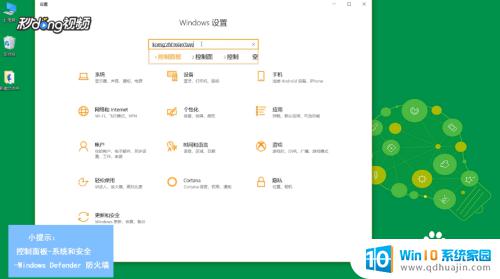 2点击“系统和安全”,选择进入“Windowsdefender防火墙”。
2点击“系统和安全”,选择进入“Windowsdefender防火墙”。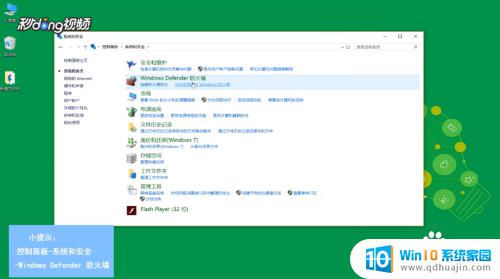 3在左侧点击“高级设置”,点击“出站规则”。再点击“新建规则”。
3在左侧点击“高级设置”,点击“出站规则”。再点击“新建规则”。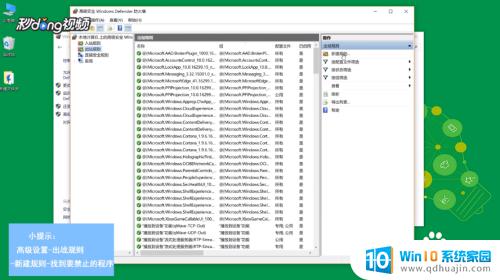 4弹出规则类型对话框,点击“下一步”,在程序下单击“预览”。
4弹出规则类型对话框,点击“下一步”,在程序下单击“预览”。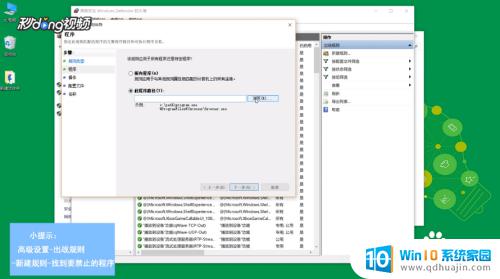 5找到需要阻止访问网络的程序,找到需要禁止的程序。勾选“组织连接”,然后按照提示完成操作就可以了。
5找到需要阻止访问网络的程序,找到需要禁止的程序。勾选“组织连接”,然后按照提示完成操作就可以了。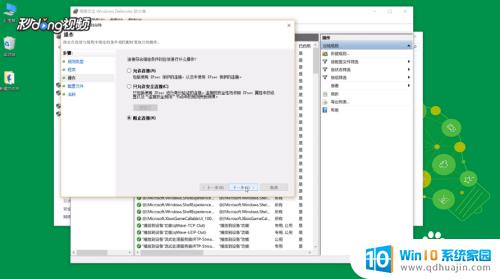
总的来说,限制电脑上网和禁止连接WiFi的方法在Win10系统中都比较简单。但需要注意的是,在进行这些操作前,需要了解其潜在的影响和意义,以便做出明智的决定。希望本文对大家在使用电脑时能够提供帮助。
电脑如何限制上网 Win10如何禁止电脑上网连接WiFi相关教程
热门推荐
win10系统教程推荐
- 1 win10鼠标移动会卡顿 win10系统鼠标卡顿怎么解决
- 2 win10显示引用的账户当前已锁定 win10账户被锁定无法登录
- 3 恢复windows10系统 Win10系统怎么进行恢复操作
- 4 win10发送快捷方式到桌面不能用 Win10桌面快捷方式无法创建怎么办
- 5 windows10系统怎么默认输入法 win10默认输入法设置步骤详解
- 6 win10笔记本电脑如何自动关机 怎么在笔记本电脑上设置定时关机功能
- 7 读取win10开机密码 windows10开机密码忘了怎么弄
- 8 win10ppt如何全屏 电脑屏幕全屏设置方法
- 9 如何换ip地址win10 win10怎么设置自动获取ip地址
- 10 windows10关机重启怎么办 笔记本电脑关机后自动重启的解决方案
win10系统推荐
- 1 萝卜家园ghost win10 64位家庭版镜像下载v2023.04
- 2 技术员联盟ghost win10 32位旗舰安装版下载v2023.04
- 3 深度技术ghost win10 64位官方免激活版下载v2023.04
- 4 番茄花园ghost win10 32位稳定安全版本下载v2023.04
- 5 戴尔笔记本ghost win10 64位原版精简版下载v2023.04
- 6 深度极速ghost win10 64位永久激活正式版下载v2023.04
- 7 惠普笔记本ghost win10 64位稳定家庭版下载v2023.04
- 8 电脑公司ghost win10 32位稳定原版下载v2023.04
- 9 番茄花园ghost win10 64位官方正式版下载v2023.04
- 10 风林火山ghost win10 64位免费专业版下载v2023.04